У додатку «Камера» (Camera) є функція high dynamic range (HDR). Вона робить три фотографії з коротким інтервалом та трохи різними настройками, а потім об'єднує їх в одну з поліпшеним балансом і хорошою контрастністю. Щоб зробити знімок у форматі HDR на iPhone, ви повинні включити відповідну функцію в додатку «Камера» (Camera), а потім діяти так само, як і при зйомці звичайної фотографії. Крім того, в додатку є функція сітки, яка дозволяє поліпшити композицію фотографії, а також функція панорамної зйомки.
Відкриття програми «Камера»
- Натисніть кнопку «Додому» (Home). Відкриється домашній екран.
- Натисніть «Камера» (Camera). Відкриється однойменне додаток. При його завантаженні на екрані спочатку з'являться поля налаштувань, а потім зображення, розташоване перед об'єктивом.
Включення функції HDR
- Натисніть «Параметри» (Options).
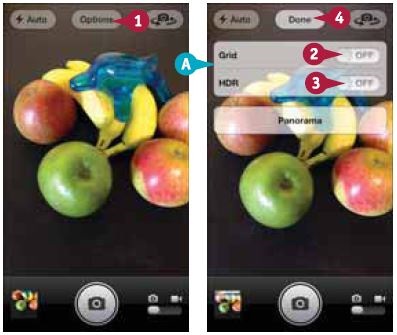
- A - На екрані з'явиться спливаюча панель параметрів. Ви не можете використовувати функцію HDR разом зі спалахом. Тому, якщо ви включаєте HDR, iPhone автоматично відключає спалах, і навпаки.

Як робити панорамні фотографії?
Натисніть кнопку «Параметри» (Options), а потім «Панорама» (Panorama). Тримаючи камеру у вертикальному положенні, націльте об'єктив на крайню ліву точку панорами і натисніть значок із зображенням фотоапарата. Дотримуйтесь інструкцій на екрані для пересування iPhone вправо при одночасному утриманні білої стрілки на синій горизонтальній лінії. По завершенні натисніть «Готово» (Done).